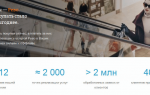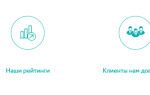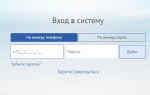Как выполнить вход в Личный кабинет МТС
Личный кабинет пользователя имеется у каждого сотового оператора. Он создан для того, чтобы клиент мог самостоятельно и без затруднений решить свои вопросы. Например, с помощью ЛК клиент может подключить или отключить определённую услугу, сменить тариф, следить за новостями компании, проверять баланс, переводить средства со своего счёта другим абонентам, оплачивать различные услуги компании и многое другое. Для того чтобы воспользоваться всеми перечисленными удобствами, необходимо зарегистрироваться в системе Личный кабинет МТС. О том, как пройти регистрацию, выполнить вход и воспользоваться возможностями системы, мы расскажем в этом обзоре.
- Первый этап: регистрация в Личном кабинете МТС
- Как войти в Личный кабинет с модема
- Личный кабинет: добавление второго номера
- Все возможности Личного кабинета МТС
- Как пользоваться услугами ЛК
- Основные проблемы при входе в ЛК МТС
- Как отключить или удалить Личный кабинет
Первый этап: регистрация в Личном кабинете МТС
Для того чтобы воспользоваться Личным кабинетом и всеми его возможностями, нужно зарегистрироваться. Регистрацию можно выполнить как с мобильного устройства, так и с компьютера, но под рукой, в любом случае, должен быть мобильный телефон с незаблокированной СИМ-картой.

Инструкция для регистрации:
- Откройте официальный сайт компании МТС, проследовав по ссылке mts.ru;
- Нажмите на кнопку «Войти», расположенную в правом верхнем углу страницы;
- В появившемся окне выберите пункт «Мобильная связь». Система перенаправит вас на страницу для входа в Личный кабинет. Либо сразу пройдите по ссылке login.mts.ru;
- Введите ваш номер телефона в поле «Номер телефона» (номер вводится без первой цифры «8»);
- Нажмите на кнопку «Получить пароль по СМС»;
- Введите капчу (код) с картинки в соответствующее поле;
- На экране устройства отобразится информация «На указанный номер отправлено СМС с паролем для входа»;
- Дождитесь СМС-сообщения, которое в ближайшие минуты поступит на ваш телефон и введите пароль, содержащийся в СМС в поле «Пароль»;
- Нажмите на кнопку «Войти».
Следует отметить, что полученный пароль является одноразовым и действует только 48 часов с момента получения. Для повторного входа в ЛК он не подойдёт. При последующих входах проследуйте той же инструкции и снова получите одноразовый пароль в СМС. Получить одноразовый пароль можно также с помощью USSD-команды: *
111
*
25
#
.
Внимание:
В Личный кабинет можно входить через социальные сети. Для этого прикрепите ваш телефонный номер к аккаунту МТС и выполняйте вход без введения паролей.
Как войти в Личный кабинет с модема
Если вы пользуетесь модемом, то войти в ЛК МТС ещё удобнее. Система устройства работает таким образом, что, подключившись к сети и открыв любой браузер, вы автоматически окажетесь в Личном кабинете МТС. В правом верхнем углу браузера будет отображаться информация зарегистрированного абонента.

Личный кабинет: добавление второго номера
Наверняка вы сталкивались с ситуацией, когда кто-то из ваших родственников, друзей или знакомых просил вас помочь с той или иной проблемой. Для решения их проблемы, вам нужно ввести в поле «Номер телефона» телефон обратившегося за помощью человека. Но если подобную процедуру вы проделываете неоднократно, то намного удобнее закрепить номер другого абонента в Личном кабинете. Тогда телефонами всех ваших знакомых можно будет управлять с одного ЛК. Для этого вам не нужны привязки к электронным почтам, множество паролей и так далее. Подобным образом вы можете привязать столько номеров, сколько вам будет угодно. Как это сделать:
- Если владельцем номеров является один человек, то, в первую очередь, нужно установить на каждом номере услугу «Управление номерами». Это бесплатная опция, активировать которую можно при помощи команды *
111
*
828
*
1
#
. Затем откройте ваш Личный кабинет, укажите регион проживания и все телефонные номера, которые вы желаете привязать к ЛК. Нажмите на кнопку «Зарегистрировать». В течение последующих нескольких дней сотрудники компании обработают вашу заявку и уведомят вас об успешном добавлении дополнительных номеров. - Если у номеров разные владельцы, а именно такая ситуация наиболее распространена, то вам также следует вначале активировать опцию «Управление номерами» с помощью предоставленной выше команды и затем необходимо лично посетить ближайший салон сотовой связи МТС. Обратитесь к сотруднику компании и сообщите о желании подключить дополнительный номер.

Все возможности Личного кабинета МТС
Каждый клиент компании МТС может решить множество проблем с помощью ЛК. Это могут сделать не только физические лица, но и юридические лица, а также корпоративные клиенты. Этот сервис предоставляет большой спектр услуг и опций. К самым распространённым относятся:
- Смена тарифных планов и получение общей информации о ТП,
- Подключение/отключение пакета минут, интернета и СМС-сообщений,
- Подключение/отключение цифрового ТВ от МТС,
- Контроль интернет-трафика и его ограничение,
- Управление СМС и ММС-сообщениями,
- Смена обычного сигнала при вызове на понравившуюся мелодию,
- Блокировка/разблокировка СИМ-карты,
- Подключение/отключение услуги «Автоплатёж», «Живой баланс»,
- Запрос детализации звонков,
- Родительский контроль,
- Подключение Обещанного платежа,
- Контроль над голосовыми сообщениями,
- Деактивация платных подписок,
- Проверка бонусов в рамках программы «МТС Бонус», а также обмен накопленных баллов на доступные для этой операции услуги,
- Оплата услуг, работающих на платной основе,
- Просмотр истории платежей,
- Пополнение баланса и перевод средств другому абоненту,
- Смена настроек ЛК, например, пароля,
- Копирование телефонных номеров, сохранённых на вашей СИМ-карте и многое другое.
В Личном кабинете доступны подсказки «Онлайн-консультанта». Если вы не знаете как выполнить определённую операцию, просто напишите консультанту и через 1-2 минуты вы получите ответ.
Как видно, в Личном кабинете вы можете найти ответы на многие вопросы, не теряя личного времени. Например, если вы решите подключить опцию «Антиопределитель» через Call-центр компании, то вам придётся потратить некоторое время на ожидание ответа оператора. С помощью ЛК вы можете самостоятельно активировать эту опцию.
Как пользоваться услугами ЛК
После того как вы введёте номер телефона и одноразовый пароль, вы окажетесь на главной странице сайта. Тут вам будет доступна такая информация, как остаток средств на счёте, сведения о тарифе, количество бонусных баллов и активированные опции. На главной странице есть вкладки «Управление голосовой почтой», «Подписки», «Локатор» и ряд других услуг.
Основные операции в ЛК:
- Для просмотра через ЛК сведений о расходах, звонках, последних пополнениях баланса нужно открыть вкладку «Управление номером», затем «Информация о состоянии счёта».
- Для подключения и настроек переадресации звонков откройте вкладку «Управление номером», затем «Действия с номером». В этом же разделе можно сменить тариф.
- Для блокировки и разблокировки номера откройте вкладку «Управление номером», затем «Действия с номером» и выберите пункт «Блокировка».
- Для запроса детализации и проверки всех выполненных операций откройте раздел «Управление номером», затем «Информация о состоянии счёта», где выберите пункт «Детализация».
- В разделе «Настройки» можно сменить пароль от ЛК, настроить СМС-уведомления, посмотреть список подключенных телефонов.
- Во вкладке «Управление платежами» вы можете активировать Обещанный платёж, подключить Автопополнение, пополнить баланс через банковскую карту.
- Чтобы отправить СМС нужно найти форму отправки СМС, которая находится на основной странице сайта. Стоимость отправки зависит от вашего тарифа.
- В разделе «МТС Бонус» вы можете управлять накопленными баллами, обменивать их на услуги, например, активировать дополнительный пакет трафика или минут.
Внимание:
Проявите осторожность во вкладках «Управление номером» и «Управление услугами», так как по ошибке вы можете подключить ненужные вам услуги, за которые будет начисляться дополнительная плата.

Основные проблемы при входе в ЛК МТС
Чаще всего пользователи сталкиваются с одной и той же проблемой – длительное ожидание СМС-сообщения с одноразовым паролем. К сожалению, периодически подобное происходит из-за перегруженности системы (когда одновременно сайт посещают множество человек). В результате перегрузки могут зависать не только СМС, но и процессы верификации, аутентификации, оплаты услуг и так далее.
В случае задержки СМС-сообщения, попробуйте запросить повторную отправку пароля. В случае зависания других систем, придётся немного подождать либо зайти в ЛК позднее.
Как отключить или удалить Личный кабинет
Если вы по каким-либо причинам больше не желаете пользоваться услугами Личного кабинета, то установите в настройках более сложный пароль для надёжности и защиты ваших данных и просто прекратите использование ЛК. Дело в том, что компанией МТС не предусмотрено удаление или отключение Личного кабинета. Это возможно только при расторжении договора о предоставлении услуг. В этом случае вы также лишаетесь вашего телефонного номера МТС.
Внимание:
Аналогом Личного кабинета является мобильное приложение «Мой МТС». Его можно скачать в интернет-магазине на вашем мобильном устройстве и зарегистрироваться в нём. В приложении вам будут доступны те же функции, что и в Личном кабинете.